L'une des choses que j'ai toujours appréciées avec WordPress, c'est tout ce que l'on peut faire avec, même sans être développeur.
Mais de temps en temps, quelque chose cesse de fonctionner comme prévu. Peut-être qu'une mise à jour de plugin change quelque chose, ou qu'un réglage provoque discrètement un problème en arrière-plan.
En tant qu'enseignant de WordPress depuis plus de 13 ans, j'ai eu l'occasion de dépanner presque tous les types de problèmes. Des solutions simples à celles qui nécessitent un peu de recherche, j'ai vu l'importance d'avoir un processus clair et adapté aux débutants.
Ce guide est là pour vous aider à traverser ces moments calmement et avec confiance. Je vais vous guider à travers les mêmes étapes que je suis lorsque je répare des sites WordPress, qu'il s'agisse d'une image manquante, d'une page cassée ou de quelque chose qui n'a tout simplement pas l'air correct.
Vous n'avez pas besoin d'être un expert en technologie pour résoudre les problèmes WordPress. Il vous suffit d'avoir un processus auquel vous pouvez faire confiance, et c'est ce que je vais partager avec vous.
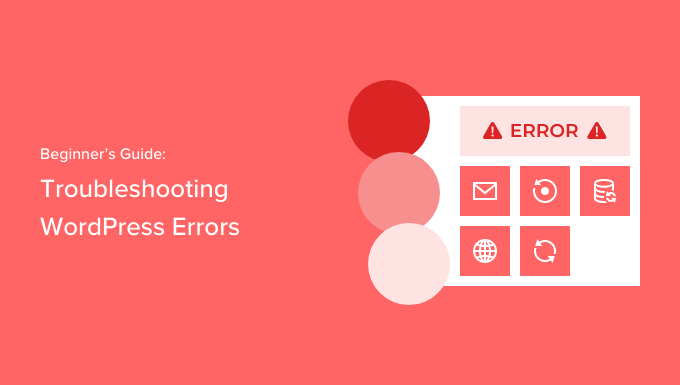
Que sont les erreurs WordPress et pourquoi devrais-je m'en soucier ?
Les erreurs WordPress sont de petits problèmes qui peuvent empêcher certaines parties de votre site de fonctionner comme elles le devraient. Parfois, vous verrez un message comme "404 Not Found" ou "Internal Server Error". D'autres fois, les choses ne se chargent tout simplement pas correctement, ou les pages deviennent blanches.
Parmi les erreurs WordPress les plus courantes que j'ai rencontrées, citons l'écran blanc de la mort, les problèmes de connexion à la base de données et les pages de plugins cassées. Celles-ci peuvent apparaître de nulle part, même sur des sites bien entretenus.
Je tiens à résoudre ces problèmes rapidement car un site défaillant peut être stressant. Cela peut aussi paraître peu professionnel aux visiteurs et les faire partir avant même qu'ils n'atteignent votre contenu.
Pire encore, certains problèmes peuvent ralentir silencieusement votre site ou créer des problèmes de sécurité en coulisses. C'est pourquoi je recommande toujours de corriger les erreurs dès que vous les repérez. Cela permet à tout de fonctionner sans problème et de satisfaire votre audience.
Si vous constatez un taux de rebond élevé ou des temps de chargement lents, cela pourrait être lié à l'un de ces problèmes. Vous pourriez également rencontrer des problèmes avec le référencement ou les classements du site si les erreurs persistent trop longtemps.
La bonne nouvelle, c'est que la plupart de ces problèmes sont plus faciles à résoudre qu'il n'y paraît. Je vais vous expliquer comment les dépanner étape par étape, en commençant par la première chose que je fais toujours quand quelque chose ne fonctionne pas.
Comment dépanner les erreurs WordPress
Maintenant que vous savez ce que sont les erreurs WordPress et pourquoi elles sont importantes, il est temps d'apprendre à les corriger. Le dépannage de ces erreurs peut sembler délicat au début, mais avec les bonnes étapes, vous pourrez les gérer facilement.
Voici un aperçu rapide de toutes les étapes que nous allons couvrir dans les sections suivantes :
- Créez une sauvegarde complète de votre site WordPress
- Recherchez votre message d'erreur
- Vider le cache de votre navigateur
- Videz le cache de votre WordPress
- Désactivez temporairement tous les plugins installés
- Passer à un thème par défaut
- Supprimez le fichier .maintenance
- Activez WP_DEBUG et vérifiez les journaux d'erreurs
- Annulez une mise à jour récente d'un plugin ou d'un thème
- Rafraîchissez vos permaliens
- Sauvegardez et régénérez le fichier .htaccess
- Vérifiez l'adresse du site et l'adresse WordPress
- Vérifiez le paramètre de visibilité pour les moteurs de recherche
- Corrigez les problèmes d'e-mail WordPress à l'aide de SMTP
- Analysez les logiciels malveillants et les piratages
- Obtenez une meilleure assistance lorsque vous êtes bloqué
- Comment éviter les problèmes courants de WordPress (Bonnes pratiques)
- FAQ sur les problèmes de dépannage WordPress
- Guides de dépannage WordPress plus utiles
Prêt ? Remettons votre site en marche !
1. Créez une sauvegarde complète de votre site WordPress
Avant de toucher quoi que ce soit sur un site, la première chose que je fais est de créer une sauvegarde complète. Peu importe à quel point le problème semble mineur — avoir une sauvegarde récente me donne la tranquillité d'esprit et un moyen de revenir en arrière si nécessaire.
Si vous utilisez déjà un plugin de sauvegarde, assurez-vous d'avoir une copie récente enregistrée en lieu sûr. Je garde généralement les miennes dans un stockage cloud comme Dropbox ou Amazon S3, et je recommande d'avoir au moins deux copies au cas où.
Un plugin que j'ai utilisé sur plusieurs sites est Duplicator. Il vous permet de sauvegarder l'intégralité de votre site WordPress, et même de le stocker sur des services comme Google Drive, Dropbox ou S3 en quelques clics.
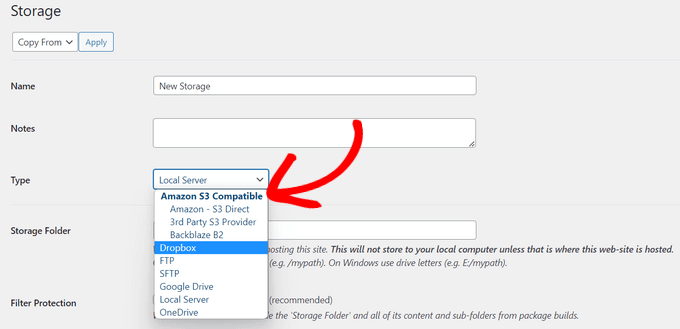
Si vous n'utilisez pas encore de plugin de sauvegarde, c'est le bon moment pour commencer. Vous pouvez consulter mon analyse des meilleurs plugins de sauvegarde WordPress pour en trouver un qui convient à votre configuration.
Et si vous êtes bloqué hors de votre zone d'administration WordPress, ne vous inquiétez pas. Vous pouvez toujours sauvegarder manuellement votre base de données et vos fichiers à l'aide d'un client FTP et de phpMyAdmin.
2. Recherchez votre message d'erreur
Lorsque quelque chose ne fonctionne pas sur un site WordPress, la première chose que je recherche est un message d'erreur.
Parfois, il apparaît dans l'onglet du navigateur, comme un « 404 Not Found » ou un « Internal Server Error ». D'autres fois, il s'affiche dans le tableau de bord WordPress, comme l'« erreur HTTP » dans la médiathèque.
S'il y a un message d'erreur, je le copie et le colle toujours dans la barre de recherche sur WPBeginner. Par exemple, rechercher « Erreur d'établissement d'une connexion de base de données » vous mènera à notre guide complet sur la façon de la corriger.
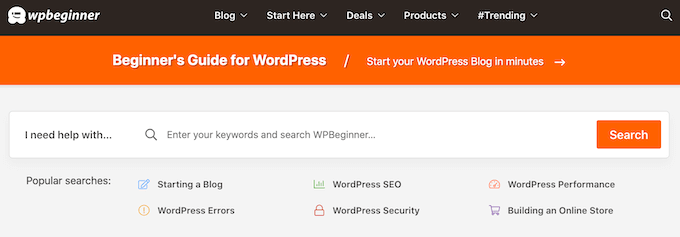
Si vous voyez quelque chose comme l'image ci-dessous, c'est bon signe.
Cela signifie que WordPress vous donne un indice que vous pouvez utiliser pour trouver une solution.
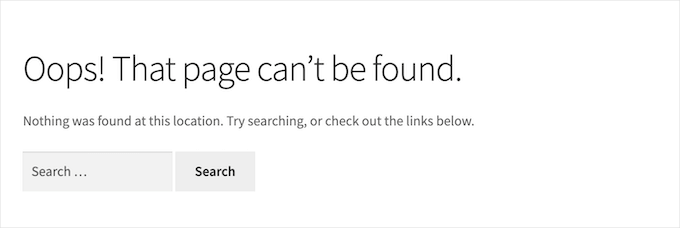
Si votre erreur exacte n'est pas répertoriée dans notre bibliothèque de dépannage, recherchez simplement les mots-clés ou le type de problème que vous rencontrez. Vous trouverez probablement une correspondance proche.
Vous pouvez également consulter les journaux d'erreurs de votre site WordPress pour plus d'indices. Je vous montrerai comment faire cela à une étape ultérieure.
3. Videz le cache de votre navigateur
Parfois, lorsque vous dépannez, le problème ne vient pas de votre site du tout. C'est juste votre navigateur qui conserve une version obsolète d'une page. J'ai vu cela se produire souvent, surtout après que quelqu'un ait mis à jour un plugin ou modifié un paramètre.
De nombreux navigateurs stockent temporairement le contenu des sites Web tels que les images, les feuilles de style ou les scripts pour aider les pages à se charger plus rapidement. Mais si votre site a changé récemment, votre navigateur peut ne pas afficher ces changements immédiatement. Cela peut donner l'impression que quelque chose est cassé, même si c'est déjà réparé.
C'est pourquoi je recommande toujours de vider d'abord le cache de votre navigateur. C'est un moyen simple de vous assurer que vous visualisez la version la plus à jour de votre site.
Si vous n'êtes pas sûr de la marche à suivre, voici mon guide complet sur comment vider le cache de votre navigateur dans Chrome, Firefox, Safari, et plus encore.
4. Videz le cache de votre WordPress
Même après avoir vidé le cache de votre navigateur, vous pourriez toujours ne pas voir la dernière version de votre site Web. C'est parce que la mise en cache de WordPress fonctionne différemment. Elle stocke les pages, les styles et les scripts côté serveur, pas dans votre navigateur.
Pour clarifier la différence, le cache du navigateur est enregistré sur votre appareil et vous aide à charger plus rapidement les pages visitées précédemment. D'autre part, le cache WordPress est enregistré sur votre serveur et aide à réduire le temps de chargement pour tous les visiteurs.
Lorsque je dépanne, je vide toujours les deux pour être sûr de voir la version en direct du site.
Le cache WordPress est généralement géré par votre fournisseur d'hébergement ou un plugin tel que WP Rocket, WP Super Cache, ou LiteSpeed Cache. Ces outils aident à accélérer votre site en servant des versions statiques de vos pages, au lieu de les reconstruire à chaque visite.
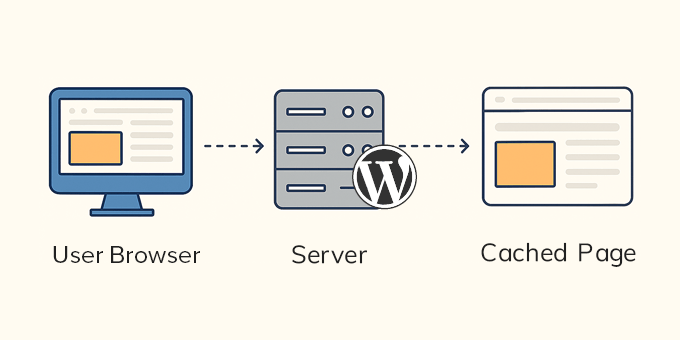
C'est excellent pour les performances, mais lorsque vous dépannez, cela peut donner l'impression que vos corrections ne fonctionnent pas encore.
La plupart des plugins de cache ajoutent une option « Vider le cache » ou « Purger tous les caches » à la barre d'administration de WordPress. Je m'assure toujours de cliquer dessus après avoir apporté des modifications lors du dépannage.
Pour plus de détails, consultez mon guide sur comment vider le cache dans WordPress.
Certains hébergeurs WordPress gérés comme SiteGround ou Bluehost gèrent également le cache côté serveur. Cela signifie que vous devrez peut-être également vider le cache depuis votre tableau de bord d'hébergement. Si vous ne savez pas comment faire, consultez leur documentation ou contactez leur équipe de support.
5. Désactiver temporairement tous les plugins installés
Les conflits de plugins sont une autre raison qui pourrait casser un site WordPress ou faire que certaines fonctionnalités se comportent de manière inattendue. Il suffit d'une seule mise à jour de plugin pour déclencher une erreur inattendue.
Lorsque je suspecte un problème de plugin, la première chose que je fais est de désactiver tous les plugins en une seule fois. Cela m'aide à confirmer si l'erreur est liée à un plugin. Ensuite, je les réactive un par un pour découvrir lequel a causé le problème.
Si vous avez toujours accès à votre tableau de bord WordPress, allez dans Plugins » Plugins installés. Sélectionnez tous les plugins à l'aide de la case à cocher, puis choisissez « Désactiver » dans le menu déroulant Actions groupées et cliquez sur « Appliquer ».
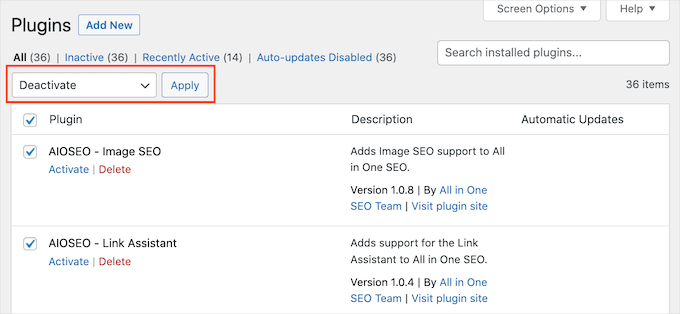
Si vous ne pouvez pas accéder à la zone d'administration, vous pouvez toujours désactiver les plugins en utilisant FTP ou l'application Gestionnaire de fichiers dans le panneau de contrôle de votre hébergement. Connectez-vous simplement à votre site et renommez le dossier plugins dans wp-content en quelque chose comme plugins-desactivés. Cela désactivera tous les plugins en une seule fois.
Si vous ne savez pas comment faire, suivez ce guide sur comment désactiver tous les plugins sans accéder à wp-admin.
Une fois vos plugins désactivés, vérifiez si le problème a disparu. Si tout semble normal, vous pouvez revenir en arrière et réactiver chaque plugin un par un. Dès que l'erreur réapparaît, vous saurez quel plugin est responsable.
À partir de là, vous pouvez soit désinstaller le plugin, soit chercher une meilleure alternative.
6. Passer à un thème par défaut
Parfois, le problème ne vient pas d'un plugin, mais du thème. J'ai vu des thèmes avec du code obsolète ou une mauvaise compatibilité casser complètement la zone d'administration de WordPress ou provoquer des pages blanches.
Pour écarter cette possibilité, je vous recommande de passer temporairement votre thème à un thème WordPress par défaut comme Twenty Twenty-Four ou Twenty Twenty-Five.
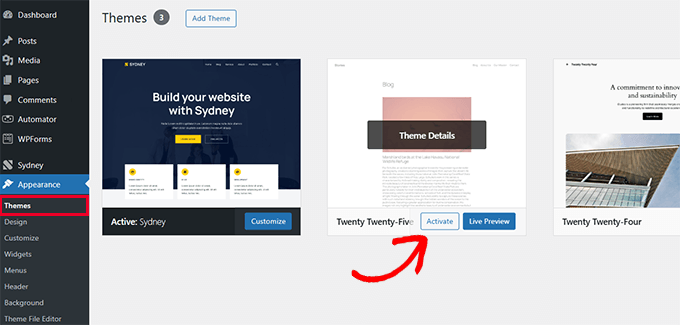
Ces thèmes sont créés et maintenus par l'équipe WordPress, ils sont donc sûrs à utiliser pour les tests. Si vous n'avez pas de thème par défaut installé sur votre site, vous pouvez l'installer en cliquant sur le bouton « Ajouter un thème » en haut.
Pour plus de détails, consultez notre tutoriel sur l'installation d'un thème WordPress.
Si vous pouvez accéder à votre tableau de bord, allez simplement sur la page Apparence » Thèmes, activez un thème par défaut et vérifiez si le problème disparaît. Si c'est le cas, votre thème actuel pourrait être le problème.
Si vous n’avez pas accès à wp-admin, vous pouvez changer de thème manuellement en modifiant votre fichier wp-config.php ou en utilisant phpMyAdmin.
Voici un guide qui vous explique étape par étape : comment désactiver un thème WordPress via phpMyAdmin.
Une fois que vous avez confirmé que le problème était causé par le thème, vous pouvez soit réinstaller une copie fraîche, soit chercher un thème alternatif qui est correctement codé et mis à jour régulièrement.
7. Supprimer le fichier .maintenance
WordPress met automatiquement votre site en mode maintenance lorsque vous mettez à jour des plugins, des thèmes ou des fichiers de base. Normalement, cela ne dure que quelques secondes, mais parfois ce mode de maintenance temporaire reste bloqué.
Si vous voyez un message indiquant « Indisponible pour la maintenance planifiée. Veuillez réessayer dans une minute », votre site essaie toujours de charger un fichier appelé .maintenance.
Pour résoudre ce problème, il vous suffit de supprimer le fichier .maintenance du répertoire racine de votre site. Vous pouvez le faire en utilisant un client FTP ou en vous connectant à votre compte d’hébergement et en utilisant l’application Gestionnaire de fichiers.
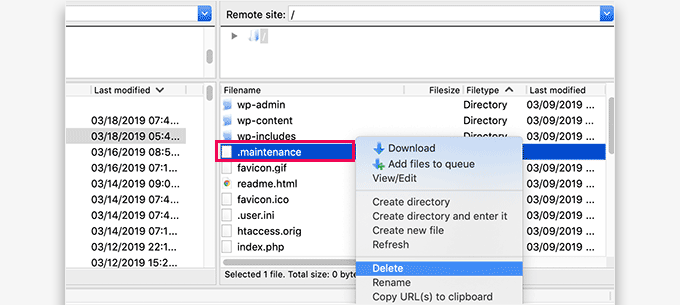
Une fois ce fichier supprimé, votre site devrait revenir en ligne immédiatement. Si ce n’est pas le cas, essayez de vider à nouveau le cache de WordPress et de votre navigateur pour voir la version mise à jour.
Vous pouvez également consulter mon tutoriel complet ici : comment corriger l'erreur du mode maintenance dans WordPress.
8. Activer WP_DEBUG et vérifier les journaux d'erreurs
Quand je ne trouve pas la cause première en regardant autour de moi, je me tourne vers les journaux d'erreurs. WordPress a un moyen intégré d'afficher les erreurs cachées, et cela commence par l'activation de quelque chose appelé WP_DEBUG.
Pour ce faire, connectez-vous à votre site en utilisant FTP ou le gestionnaire de fichiers de votre hébergement. Ouvrez ensuite le fichier wp-config.php dans le dossier racine de votre site WordPress.
Trouvez la ligne qui dit /* C'est tout, arrêtez d'éditer ! Bon publishing. */ et ajoutez ce qui suit juste au-dessus :
define( 'WP_DEBUG', true ); define( 'WP_DEBUG_LOG', true ); define( 'WP_DEBUG_DISPLAY', false ); Cela activera le débogage et enverra toutes les erreurs dans un fichier appelé debug.log situé dans le dossier wp-content.
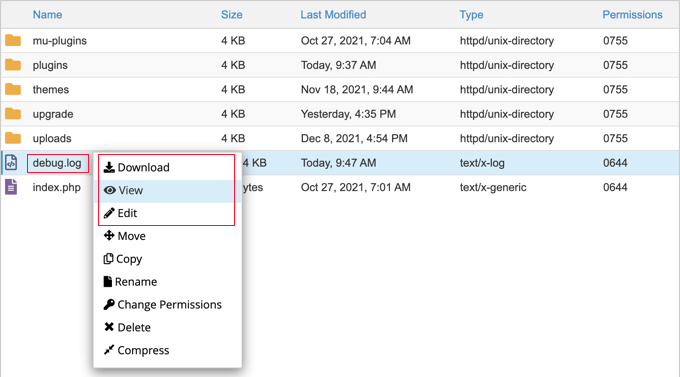
Après cela, rechargez la page où l'erreur apparaît. Revenez ensuite à wp-content/debug.log et téléchargez-le. Vous y trouverez généralement des messages d'erreur indiquant un plugin, un thème ou une ligne de code spécifique. J'ai ainsi détecté des dizaines de problèmes cachés qui n'étaient pas visibles sur le frontend.
Si vous n'êtes pas sûr de l'interprétation du journal, vous pouvez copier le message d'erreur et le coller dans Google ou l'utiliser pour demander de l'aide à votre développeur ou à votre fournisseur d'hébergement.
Vous pouvez également suivre mon guide complet ici : comment trouver et accéder aux journaux d'erreurs WordPress.
9. Revenir à une mise à jour récente de plugin ou de thème
Parfois, une mise à jour se passe mal. J'ai eu des cas où une mise à jour de plugin semblait correcte en surface mais causait des erreurs subtiles sur plusieurs pages. Lorsque cela se produit, revenir à la version précédente résout généralement le problème immédiatement.
Si vous avez récemment mis à jour un plugin ou un thème avant que les choses ne se cassent, c'est un bon point de départ. Vous pouvez utiliser un plugin comme WP Rollback pour revenir rapidement à une version stable, sans avoir besoin de coder ou de WP-CLI.
Installez simplement le plugin WP Rollback et accédez au plugin ou au thème que vous souhaitez restaurer. Vous verrez un nouveau lien « Rollback » à côté. À partir de là, choisissez la version qui fonctionnait pour vous et suivez les instructions.

Si vous ne souhaitez pas utiliser un autre plugin, vous pouvez installer manuellement une ancienne version. Téléchargez-la simplement depuis le dépôt de plugins WordPress et téléchargez-la via FTP. Cette méthode fonctionne, mais elle est plus avancée et plus facile à gâcher si vous ne faites pas attention.
Dans tous les cas, assurez-vous de créer une sauvegarde avant d'apporter des modifications, au cas où vous auriez besoin de revenir en arrière.
Pour des instructions détaillées, suivez notre tutoriel étape par étape sur comment restaurer les versions des mises à jour WordPress.
10. Actualisez vos permaliens
WordPress utilise quelque chose appelé permaliens pour créer des URL propres et optimisées pour le référencement. Mais parfois, cette structure peut se désynchroniser, surtout après avoir déplacé votre site, modifié des slugs ou restauré à partir d'une sauvegarde.
Si vous rencontrez des erreurs 404 en cliquant sur des articles ou des pages, c'est l'une des premières choses que je recommande de corriger. Vous pouvez reconstruire vos permaliens en quelques secondes sans rien changer d'autre sur votre site.
Dans votre tableau de bord WordPress, allez dans Paramètres » Permaliens.
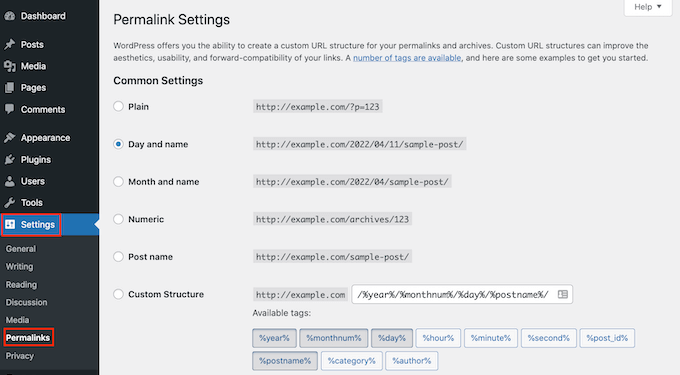
La page affiche les paramètres des permaliens WordPress. Cependant, vous n'avez pas besoin de les modifier.
Il suffit de faire défiler vers le bas et de cliquer sur le bouton « Enregistrer les modifications » sans apporter de modifications.
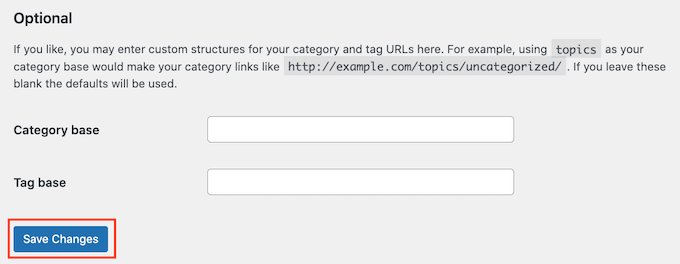
Ce simple clic force WordPress à régénérer votre fichier .htaccess et à actualiser les règles de permaliens. Dans de nombreux cas, cela résout instantanément le problème.
Vous pouvez également suivre notre tutoriel complet ici : comment régénérer vos permaliens dans WordPress.
11. Sauvegarder et régénérer le fichier .htaccess
Si votre site affiche une erreur de serveur interne 500, elle pourrait être causée par un fichier .htaccess corrompu ou défectueux. J'ai vu cela se produire après des migrations ou certaines installations de plugins.
La solution est simple : supprimez le fichier et laissez WordPress en créer un nouveau. Mais avant de faire cela, je recommande toujours de télécharger une sauvegarde, juste au cas où.
Tout d'abord, connectez-vous à votre site à l'aide d'un client FTP et ouvrez le dossier de votre domaine. À l'intérieur, recherchez le répertoire public_html.
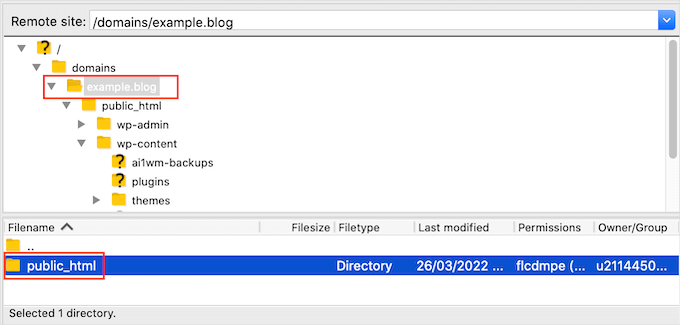
Vous devriez y voir votre fichier .htaccess. S'il est manquant, vos paramètres FTP pourraient masquer les fichiers cachés (dotfiles). Vous pouvez suivre notre guide sur pourquoi le fichier .htaccess peut ne pas apparaître.
Pour le sauvegarder, faites un clic droit sur le fichier et choisissez « Télécharger ».
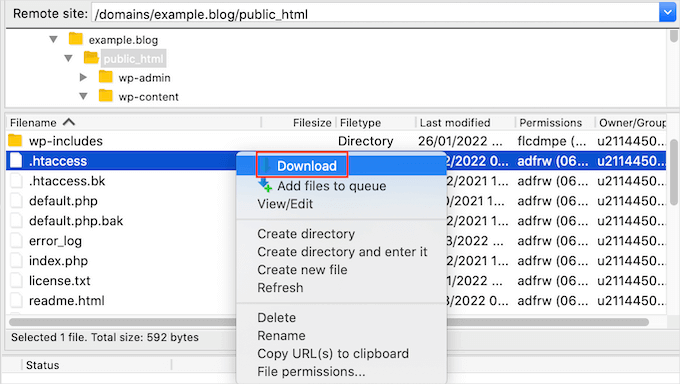
Une fois la sauvegarde enregistrée, supprimez le fichier d'origine de votre serveur. Rendez-vous ensuite dans Paramètres » Permaliens dans votre tableau de bord WordPress et cliquez sur « Enregistrer les modifications ».
Ce clic génère automatiquement un fichier .htaccess frais et fonctionnel, sans aucune saisie manuelle requise.
12. Vérifiez l'adresse du site et l'adresse WordPress
Si votre site redirige étrangement, ne charge pas les styles ou vous déconnecte après la connexion, une discordance dans vos paramètres d'URL pourrait être le problème.
J'ai aidé de nombreux utilisateurs à résoudre ce problème lors du déplacement de leur site ou du changement de domaine. Même une petite discordance comme l'absence de « www » ou la mauvaise version HTTP/HTTPS peut causer des problèmes.
Dans votre tableau de bord WordPress, allez dans Paramètres » Général. Vous verrez deux champs importants :
- Adresse WordPress (URL) – C'est là que vos fichiers principaux WordPress sont installés.
- Adresse du site (URL) – C'est ce que les gens tapent dans leur navigateur pour visiter votre site.
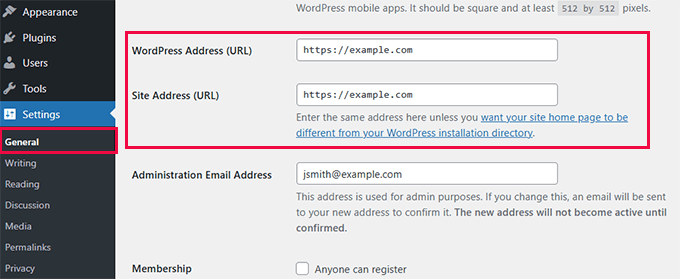
Les deux champs doivent généralement correspondre exactement. Si vous avez changé de domaine ou déplacé le site, vérifiez que les deux URL sont correctes. Cliquez ensuite sur « Enregistrer les modifications ».
Si vous ne parvenez pas à accéder à votre tableau de bord, vous pouvez toujours résoudre ce problème en modifiant votre fichier wp-config.php. Ajoutez ces lignes avec votre domaine correct :
define( 'WP_HOME', 'https://example.com' ); define( 'WP_SITEURL', 'https://example.com' ); Assurez-vous de remplacer https://example.com par le nom de votre domaine réel.
Pour plus d'aide, consultez notre guide complet sur la résolution des problèmes de redirection de la page de connexion WordPress.
13. Vérifiez le paramètre de visibilité pour les moteurs de recherche
Si un site web n'apparaît pas sur Google, l'une des premières choses que je vérifie est l'écran des paramètres de lecture. WordPress a une option pour décourager les moteurs de recherche d'indexer votre site, et il est facile de la manquer.
Pour vérifier ce paramètre, allez dans Paramètres » Lecture dans votre tableau de bord WordPress.
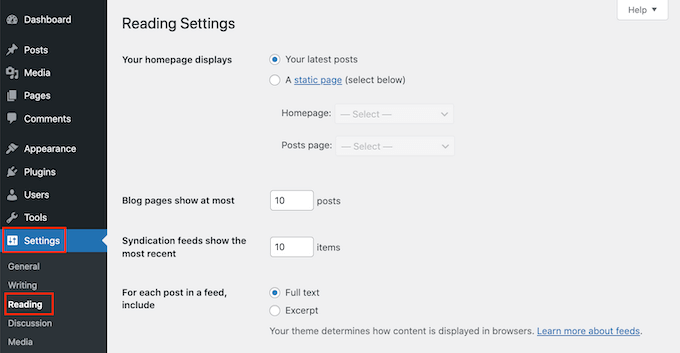
Faites maintenant défiler jusqu'en bas de la page.
Vous verrez une case à cocher intitulée « Visibilité du moteur de recherche ».
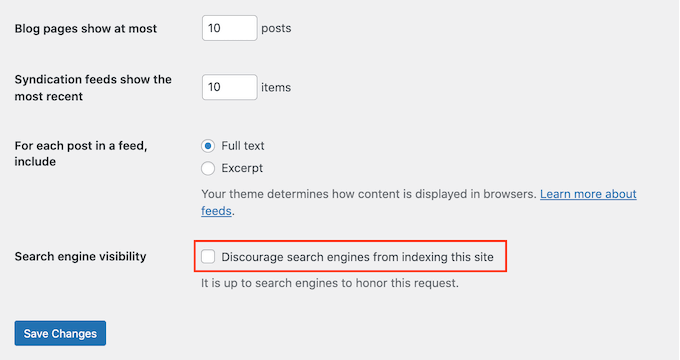
Si cette case est cochée, WordPress indique aux moteurs de recherche d'ignorer votre site.
J’ai vu cela se produire lorsqu’une personne lance un site et oublie de le décocher après le développement.
Astuce💡 : J’utilise All in One SEO, le meilleur plugin SEO pour WordPress, qui vérifie et m’alerte automatiquement lorsque mon site bloque les moteurs de recherche. Pour plus de détails, consultez ma critique complète d’All in One SEO.
Pour résoudre ce problème, décochez simplement la case et cliquez sur « Enregistrer les modifications ». Cela permettra aux moteurs de recherche de recommencer à indexer votre contenu.
Si vous travaillez encore sur votre site et que vous ne souhaitez pas qu’il soit indexé pour le moment, c’est tout à fait normal. Mais au lieu de cacher tout le site, je recommande plutôt de mettre en place une page « Bientôt disponible ». C’est mieux pour le SEO et cela vous permet de commencer à collecter des prospects plus tôt.
Vous pouvez suivre notre tutoriel sur comment créer de belles pages « Bientôt disponible » dans WordPress avec SeedProd. C’est le même outil que nous utilisons lors du lancement de nouveaux projets.
14. Résoudre les problèmes d’e-mails WordPress à l’aide de SMTP
Si votre site Web n’envoie pas de notifications par e-mail, telles que les soumissions de formulaires, les réinitialisations de mot de passe ou les alertes d’administration, le problème est généralement causé par le serveur d’hébergement. J’ai vu cela se produire sur de nombreux sites où le serveur n’était pas correctement configuré pour gérer les e-mails sortants.
Le problème devient plus perceptible lorsque vous utilisez un plugin de formulaire de contact. Vos visiteurs peuvent penser qu’ils vous ont contacté, mais vous ne recevez jamais leurs messages.
Il empêche également WordPress d'envoyer des notifications critiques sur le site, y compris des alertes de sécurité et des avertissements sur une activité de connexion suspecte.
La meilleure solution est d'utiliser le protocole SMTP (Simple Mail Transfer Protocol). Il permet de s'assurer que les e-mails de votre site Web sont authentifiés et livrés avec succès dans votre boîte de réception.
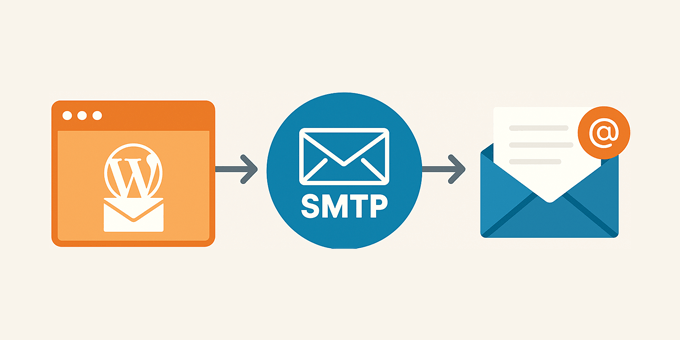
J'utilise WP Mail SMTP sur tous mes sites. Il fonctionne avec Gmail, Outlook, Amazon SES et d'autres services de messagerie majeurs. De plus, il conserve un journal des e-mails, vous pouvez donc confirmer si les messages ont bien été envoyés depuis votre site Web.
Pour commencer, suivez notre guide complet sur comment résoudre le problème de non-envoi d'e-mails par WordPress. Nous avons également comparé les meilleurs fournisseurs SMTP si vous souhaitez explorer vos options.
15. Scanner les logiciels malveillants et les piratages
Quand quelque chose semble suspect sur un site WordPress, comme des redirections inattendues, une activité d'administration étrange ou des fichiers manquants, je commence toujours par scanner les logiciels malveillants. Il vaut mieux l'exclure que de l'ignorer et risquer vos données ou votre réputation.
La plupart des débutants n'installent pas immédiatement un scanner de sécurité, ce qui laisse la porte ouverte au code malveillant pour qu'il s'installe discrètement en arrière-plan. Les pirates cachent souvent des scripts dans les dossiers de thèmes ou de plugins, ce qui les rend difficiles à détecter.
Je recommande d'analyser votre site avec des outils de confiance comme Sucuri ou Malcare. Ils analyseront les portes dérobées, le code injecté et les modifications de fichiers qui pourraient compromettre votre site.
WPBeginner a utilisé Sucuri pendant de nombreuses années avant de passer à Cloudflare Enterprise pour une protection de pare-feu encore plus solide. J'utilise le CDN gratuit de Cloudflare sur tous mes sites Web, ainsi que le scanner gratuit de Sucuri pour des vérifications rapides sur mes sites personnels.
Si vous suspectez que votre site a déjà été piraté, suivez notre guide sur comment scanner votre site WordPress à la recherche de code potentiellement malveillant.
Vous pouvez également approfondir avec notre guide complet de la sécurité WordPress. Il vous explique tout ce que je fais pour protéger mes propres sites.
16. Obtenez un meilleur support lorsque vous êtes bloqué
En suivant ces étapes de dépannage, vous pouvez résoudre la plupart des erreurs courantes de WordPress. Cependant, si vous rencontrez toujours des problèmes avec votre site, il existe des moyens d'obtenir un support supplémentaire.
WordPress dispose d'une communauté large et utile. Vous pouvez toujours demander de l'aide à d'autres utilisateurs et experts WordPress en publiant sur les forums de support WordPress ou dans le groupe Facebook WPBeginner.
Lorsque vous contactez la communauté, il est important de vous rappeler que vous demandez à des personnes de prendre leur temps précieux pour répondre à vos questions gratuitement.
Dans cet esprit, il est important de :
- Soyez poli et gentil. Peu importe à quel point vous êtes contrarié ou frustré, n'utilisez pas de langage dur ou désagréable.
- Mentionnez brièvement votre problème. Cela permettra aux gens de comprendre plus facilement quel est le problème et de décider s'ils peuvent aider.
- Décrivez les étapes de dépannage que vous avez déjà suivies. Cela montre que vous ne voulez pas que d'autres personnes fassent votre travail gratuitement. Cela signifie également que les gens ne perdront pas leur temps à suggérer des choses que vous avez déjà essayées.
- Fournissez du contexte. Vous pouvez télécharger des captures d'écran sur un service de partage d'images dans le cloud, puis ajouter les liens dans votre fil de discussion de support. Cela peut donner un aperçu plus approfondi de votre problème.
Pour en savoir plus sur ce sujet, consultez notre guide sur comment demander correctement du support WordPress et l'obtenir.
Comment éviter les problèmes courants de WordPress (Bonnes pratiques)
La prévention vaut toujours mieux que la guérison, surtout lorsqu'il s'agit de votre site Web.
Bien que ce guide vous guide dans la résolution des problèmes WordPress, il existe également des habitudes simples que vous pouvez suivre pour éviter de rencontrer la plupart de ces problèmes en premier lieu :
- Choisissez un meilleur hébergement WordPress : Un hébergeur fiable peut résoudre la moitié de vos problèmes avant même qu'ils ne commencent. Nous recommandons Bluehost pour les débutants. Vous pouvez également consulter notre liste complète de nos meilleures recommandations dans notre guide de comparaison des hébergeurs WordPress.
- Installez les mises à jour WordPress : Assurez-vous que votre cœur WordPress, vos plugins et vos thèmes sont toujours à jour. Les mises à jour incluent souvent des corrections de bugs importants et des correctifs de sécurité. Consultez notre guide pour débutants sur comment mettre à jour WordPress en toute sécurité pour plus de détails.
- Configurez toujours des sauvegardes : Un bon plugin de sauvegarde comme Duplicator vous permet de restaurer votre site en quelques minutes en cas de problème. Consultez notre guide sur comment sauvegarder votre site WordPress pour plus de détails.
- Configurez l'authentification à deux facteurs (2FA) : Cela ajoute une couche de protection supplémentaire à la connexion de votre site. Suivez notre tutoriel sur comment ajouter la 2FA à WordPress.
- N'utilisez jamais de plugins ou de thèmes piratés : Ceux-ci peuvent cacher des portes dérobées ou des logiciels malveillants qui endommagent votre site web. Lisez notre avertissement complet ici : Pourquoi vous devez éviter les plugins et thèmes WordPress piratés.
FAQ sur les problèmes de dépannage WordPress
Même avec des instructions étape par étape, il est normal de rencontrer des questions inattendues en cours de route.
C'est pourquoi j'ai rassemblé les réponses à certaines des préoccupations les plus courantes que les utilisateurs de WordPress rencontrent lorsqu'ils résolvent des problèmes sur leur site.
Comment savoir quel plugin WordPress cause un problème ?
La façon la plus simple de le savoir est de désactiver tous les plugins, puis de les réactiver un par un. Après chaque activation, testez votre site pour voir si le problème réapparaît. Ce processus vous aide à identifier le plugin qui cause le problème.
Que dois-je faire si je suis bloqué hors de mon administration WordPress ?
Si vous ne parvenez pas à accéder à votre tableau de bord WordPress, essayez de réinitialiser votre mot de passe via l'écran de connexion. Si cela ne fonctionne pas, vous pouvez le réinitialiser via phpMyAdmin ou désactiver les plugins de sécurité via FTP. Consultez notre guide sur la limitation des tentatives de connexion pour éviter les blocages futurs.
La désactivation des plugins ou le changement de thème supprimeront-ils mon contenu ?
Non, vos articles, pages et médias resteront intacts. La désactivation d'un plugin ou d'un thème n'affecte que sa fonctionnalité, mais votre contenu reste en sécurité.
Puis-je corriger les erreurs WordPress sans engager un développeur ?
Oui. La plupart des erreurs courantes de WordPress ont des solutions simples que vous pouvez appliquer en suivant des tutoriels étape par étape comme celui-ci. Cependant, si vous manquez de temps ou si vous n'êtes pas sûr, vous pouvez toujours obtenir de l'aide auprès d'agences de support WordPress.
Comment puis-je empêcher mon site WordPress de planter à l'avenir ?
Maintenez WordPress à jour, effectuez des sauvegardes régulières, utilisez des plugins et des thèmes de qualité, et évitez de modifier les fichiers principaux. Nous avons ajouté une section complète ci-dessus avec les meilleures pratiques WordPress pour vous aider à éviter les erreurs courantes.
Guides de dépannage WordPress plus utiles
Si vous constatez toujours un comportement étrange sur votre site ou si vous souhaitez être prêt pour la prochaine fois que quelque chose ne va pas, nous avons rassemblé quelques tutoriels supplémentaires pour vous aider à résoudre les problèmes plus rapidement et plus intelligemment :
- Meilleurs plugins de sécurité WordPress pour protéger votre site (comparés)
- Problèmes courants de l'éditeur de blocs WordPress et comment les résoudre
- Guide pour débutants : Les erreurs WordPress les plus courantes à éviter
- Comment ajouter un moniteur de requêtes WordPress sur votre site
- Comment ajouter facilement du code personnalisé dans WordPress (sans casser votre site)
Nous espérons que cet article vous a aidé à résoudre les erreurs WordPress. Ensuite, vous voudrez peut-être consulter notre guide ultime de la sécurité WordPress ou notre tutoriel sur comment récupérer un mot de passe perdu dans WordPress.
Si cet article vous a plu, abonnez-vous à notre chaîne YouTube pour des tutoriels vidéo WordPress. Vous pouvez également nous retrouver sur Twitter et Facebook.





Dennis Muthomi
C'est super utile. J'ai particulièrement apprécié les instructions étape par étape sur la façon de désactiver les plugins pour résoudre les erreurs. J'ai eu une erreur 404 sur le site d'un de mes clients et suivre vos instructions pour actualiser les permaliens l'a résolu. Un autre conseil que j'ajouterais est de tenir un journal de tous les changements que vous effectuez lors du dépannage afin de pouvoir voir ce qui a fonctionné et ce qui n'a pas fonctionné. Merci pour cette ressource géniale !
Oyatogun Oluwaseun Samuel
Il est rassurant de savoir que la plupart des problèmes peuvent être résolus sans avoir besoin de connaissances techniques approfondies ! une maintenance régulière et la compréhension de ces étapes de dépannage de base peuvent vous faire gagner beaucoup de temps et de stress. Excellent guide, Merci wpbeginner.
Jiří Vaněk
Concernant la mise en cache, je recommanderais également aux gens de découvrir tous les types de mise en cache que leur site WordPress utilise. Par exemple, vérifiez si le site est connecté à un CDN. J'ai vécu une situation où nous avions une erreur sur WordPress que nous essayions de corriger, mais elle persistait sur le site. Nous étions désespérés, mais nous avons finalement découvert que l'erreur ne provenait pas du site où nous l'avions corrigée, mais était toujours dans le cache du CDN sur CloudFlare. Après avoir vidé le cache du CDN, tout a recommencé à fonctionner comme par magie.
Dayo Olobayo
C'est une astuce fantastique. C'est un excellent rappel que si la mise en cache est fantastique pour les performances, elle peut agir comme une zone de rétention temporaire. Savoir comment vider le cache après avoir effectué des modifications est une compétence essentielle pour tout utilisateur de WordPress.
Moinuddin Waheed
dans la plupart des cas, ce qui a fonctionné pour moi, ce sont deux ou trois ajustements simples.
Comme vérifier quel plugin a causé l'erreur et le désinstaller.
Bien sûr, pour être clair, je dois désinstaller chaque plugin, puis le réinstaller un par un pour voir lequel causait l'erreur.
Actualiser et enregistrer les permaliens est un autre ajustement qui fonctionne souvent.
wp-config est celui qui apporte des changements qui donnent un sentiment de contrôle sur le site web.
Merci pour les étapes complètes pour le dépannage des erreurs WordPress.
Jiří Vaněk
Bonjour. Concernant les plugins que vous avez mentionnés, en général, vous n'avez pas besoin de les désinstaller et de les réinstaller. Vous pouvez simplement les désactiver via FTP. Si votre site web rencontre une erreur, vous pouvez vous connecter à FTP, aller dans le dossier wp-content/plugins et renommer les plugins individuels. Dès que vous renommez un plugin, il sera désactivé, et vous pourrez immédiatement vérifier si le site web est de nouveau opérationnel. De cette façon, vous pouvez déterminer plus facilement quel plugin pose problème sans avoir à les désinstaller ou à les supprimer du système.
mohadese esmaeeli
À mon avis, chaque fois qu'il y a un problème dans WordPress, vérifiez le fichier htaccess de votre site. Si aucune règle spécifique n'y est définie, vous pouvez supprimer le fichier (après être entré dans le tableau de bord WordPress, depuis la section Réglages/Permaliens, cliquez sur le bouton Enregistrer les modifications ; ce fichier sera automatiquement recréé).
Mike Warthen
J'ai un formulaire qui ne me permet pas d'accéder aux notifications ou aux confirmations dans les paramètres.
Ce même formulaire a également des champs où l'icône de corbeille n'est pas visible. Je pense que ces problèmes sont liés.
C'est la première fois que j'active les calculs.
Tous les autres formulaires ne se comportent pas ainsi.
Des idées ?
Support WPBeginner
Nous vous recommandons de contacter le support du plugin de formulaire que vous utilisez et leur support devrait être en mesure de jeter un œil et de vous aider.
Admin
Veluppillai Thangavelu
Échec de la publication. La réponse n'est pas une réponse JSON valide.
Support WPBeginner
Pour cette erreur spécifique, nous vous recommandons de consulter notre article ci-dessous :
https://www.wpbeginner.com/wp-tutorials/how-to-fix-the-invalid-json-error-in-wordpress-beginners-guide/
Admin
tuna
Merci pour votre soutien concernant le bloc d'intégration qui ne fonctionnait pas. Comme vous l'avez mentionné dans votre e-mail, cela est causé par un plugin d'optimisation des ressources. J'ai désactivé sa fonction de combinaison et le problème a été résolu. Excellent support ! Merci beaucoup.
Support WPBeginner
Glad our recommendations were able to help
Admin
Jennifer C. Valerie
La désactivation groupée de tous les plugins et leur réactivation un par un a résolu le problème des images qui n'apparaissaient pas sur mes articles. J'ai trouvé le plugin coupable et je l'ai désactivé.
Merci pour cet article utile.
Support WPBeginner
Glad our guide could help
Admin
Rochelle Esser
OMG ! C'est presque exactement ce que je suis en train de vivre ; merci d'avoir partagé cela ! Cela aide vraiment ce débutant à savoir par où commencer ! C'était tellement frustrant de ne pas pouvoir comprendre pourquoi l'image principale ou la miniature de mon premier article de blog n'apparaissait pas du tout.....
Holly Ramsey
Lorsque mes clients tentent de changer leur adresse sur la page de compte, ils reçoivent une erreur « échec de la vérification de sécurité » dans le coin supérieur gauche d'un écran blanc uni. Est-ce un problème de configuration ou de codage ?
Support WPBeginner
Vous voudrez peut-être essayer de vider le cache de votre site et si vous utilisez un plugin de sécurité, contactez leur support pour vous assurer que rien dans leurs paramètres ne pourrait causer cela.
Admin
Maheswari
Bonjour monsieur, j'ai des problèmes avec mon site WordPress concernant les plugins. ils n'acceptent pas les plugins, que dois-je faire
Support WPBeginner
Pour cette erreur, vous voudrez consulter notre article ici : https://www.wpbeginner.com/plugins/why-cant-i-add-or-install-plugins-in-wordpress/
Admin
fahad
s'il vous plaît parlez-moi de la conception de pages de destination WordPress
Support WPBeginner
Si vous cherchez à créer une page de destination, vous voudrez consulter cet autre article : https://www.wpbeginner.com/wp-tutorials/how-to-create-a-landing-page-with-wordpress/
Admin
Thomas Murphy
Bonjour, Merci pour cet article. J'ai souvent utilisé WordPress et je n'ai jamais eu de problème pour partager mes sites sur Facebook. Cette semaine, j'ai repris un projet qu'un autre designer/développeur avait abandonné. J'ai remarqué que les liens brisés avaient un long lien qui ressemblait à un lien d'hôte local. Je les ai changés et j'ai fait d'autres modifications. Le client est allé poster sur Instagram et Facebook et le site indique qu'il ne respecte pas les normes communautaires, existe-t-il une solution simple pour résoudre ce problème ? Plugin, FTP, service externe ? Il est crucial que le site soit sur Facebook et Instagram.
Jan Cilliers
Bon après-midi
J'ai téléchargé un thème WordPress depuis les thèmes wordpress.org. Mais lorsqu'il est censé être téléchargé sur mon site, j'ai reçu un message indiquant qu'il n'y a rien à trouver. Pourriez-vous m'aider s'il vous plaît ?
Rahat Hameed
Je vois l'erreur chaque fois que j'ouvre ma page Install-Plugins.php ou Theme Install.
Une erreur inattendue s'est produite. Quelque chose pourrait mal fonctionner avec WordPress.org ou la configuration de ce serveur. Si vous continuez à avoir des problèmes, veuillez essayer les forums de support.
Je sais que cette erreur se produit lorsque le port sortant 80/443 est bloqué pour votre compte d'hébergement. Et cela peut être facilement rectifié depuis Cpanel et je connais même cette méthode. Mais le problème est que je n'ai pas accès à mon Cpanel. J'ai trouvé un moyen de le résoudre via FTP en modifiant le fichier wp-config.php et en y insérant un code. Mais cela n'a pas fonctionné. J'ai également réenregistré les paramètres de mon WordPress mais toutes mes tentatives pour résoudre ce problème ont été vaines. J'ai également vérifié mon PC et il ne bloque rien.
Pouvez-vous s'il vous plaît m'aider à résoudre ce problème ?
Rosalie Muir
Bonjour, j'ai vraiment besoin de conseils. J'utilise WP 4.8.2, je suis débutante et j'ai téléchargé Social Socializer & BuddyPress sur mon site WP car je pensais devoir l'avoir pour le connecter à mon site. Cela me cause beaucoup trop de travail et de maux de tête pour une débutante. Ai-je vraiment besoin de cela pour me connecter à BuddyPress ? Moins j'ai à gérer, mieux c'est, mais en même temps je dois me connecter à mon site, alors pouvez-vous me donner quelques conseils à ce sujet ? J'ai besoin de démarrer & j'ai l'impression de passer tellement de temps sur Socializer alors que je veux démarrer sur BuddyPress. Cordialement, Rosalie Muir
Support WPBeginner
Bonjour Rosalie,
Vous n'avez pas besoin d'utiliser Socializer pour utiliser BuddyPress ou WordPress. Vous pouvez le supprimer en toute sécurité de votre site.
Admin
Kağan
Bonjour,
lorsque je clique pour personnaliser le menu, j'obtiens une erreur fatale. y a-t-il une solution ? est-ce que cela pourrait être la cause du problème ? Et je ne peux pas non plus ajouter et modifier l'image du produit et le menu.
voici l'erreur
Erreur fatale : exception non interceptée « Exception » avec le message « Illegal widget setting ID: nav_menu_item[] » dans /var/www/….
David R
Merci pour l'article – très utile !
Bill Johnson
Salutations distinguées,
Aujourd'hui, j'ai créé un compte WordPress et j'ai commencé à concevoir mon premier site web. L'une des premières choses que j'ai faites a été de télécharger une image à utiliser pour mon en-tête. J'ai téléchargé le fichier et WordPress m'a donné une seule option : « recadrer l'image ». J'ai défini les bordures de recadrage et j'ai cliqué sur « recadrer l'image ». Il a réfléchi pendant environ 10 secondes, puis a présenté l'erreur : « impossible de recadrer l'image ». L'image ne viole pas les paramètres de mon fichier image. C'est assez frustrant. Quelqu'un a une solution ?
Alex Mwailu
Bonjour à tous, j'essaie de télécharger des images sur mon site WordPress, ça charge mais avant que les images ne soient totalement téléchargées, le téléchargement échoue et il me dit « erreur http »… Je suis désespéré maintenant, comment puis-je résoudre ce problème ? Aidez-moi s'il vous plaît.
Support WPBeginner
Salut Alex,
Veuillez consulter notre guide sur comment résoudre les problèmes de téléchargement d'images dans WordPress.
Admin
Anna Cortez
J'ai perdu l'ancien « url » connu uniquement de moi et de Wordpress pour mon ancien site qui est privé depuis longtemps... quand j'essaie de revenir, ils envoient un code à l'ANCIEN mobile. Je ne peux pas y accéder, peu importe combien ils essaient de m'aider. J'ai plus de 70 ans et je ne m'attendais pas à vouloir mettre à niveau mon ancien site jusqu'à ce que je voie le nombre de visiteurs que j'ai manqués lors d'une recherche accidentelle et sécurisée du nom de mon ancien blog. Malgré mes tentatives pour obtenir un ESSAI GRATUIT que j'ai dû annuler car je ne pouvais toujours pas y accéder car ils m'ont demandé de me connecter à mon ANCIEN SITE, ce que je trouve ridicule... j'ai aussi des problèmes de concentration THYROÏDIENNE et je ne peux pas me souvenir de toutes les dates qu'ils envoient pour désactiver ce code de vérification en deux étapes. POURQUOI ne peuvent-ils pas simplement y aller et changer mon numéro de mobile pour moi ? C'est lié à GOOGLE/YOUTUBE etc. donc ils SAURAIENT que c'est toujours moi... J'ai décidé mi-avril de commencer un Pay To View mais je ne peux pas du tout accéder à l'ancien site ni passer à un nouveau de Wordpress car ils continuent de faire la même chose... MON ANCIEN MOBILE a disparu depuis longtemps dans une poubelle et seul mon nouveau mobile devrait être utilisé... Je suis maintenant STATIQUE moi-même...
Support WPBeginner
Salut Anna,
Désolé d'apprendre cela. Veuillez nous corriger si nous nous trompons, mais nous pensons que vous utilisez WordPress.com. Malheureusement, le mieux que vous puissiez faire dans ce cas est d'envoyer un e-mail à leur équipe de support et de leur expliquer votre situation.
Les conseils de dépannage mentionnés ci-dessus concernent les sites WordPress.org auto-hébergés. Veuillez consulter notre guide sur la différence entre WordPress.org auto-hébergé et les blogs WordPress.com gratuits.
Admin
Ken
Excellent article. C'était très utile, surtout en ce qui concerne la réalisation de certaines de ces modifications via FTP. Merci !
Michael
Y a-t-il un moyen de supprimer la barre latérale de clic dans Wordpress Classic appelée Streams ? Je dois utiliser Classic car mon ordinateur de travail a un vieil IExplorer (8) - ce sont des Néandertaliens technologiques ? Elle couvre les liens d'administration tels que les liens Média ?
Emily K.
Bonjour, j'adore votre site web et je l'utilise fréquemment depuis quelques semaines. J'apprécie vraiment que cela existe ! Cependant, je viens de rencontrer un problème que je n'ai trouvé nulle part sur votre site. J'ai installé la version la plus récente de WordPress avec succès et j'ai même configuré et connecté la nouvelle base de données avec succès (conformément au message de « succès »). Cependant, lorsque je visite ma page et que je me connecte à WordPress, je n'obtiens pas le tableau de bord WordPress… J'obtiens seulement une page d'index listant tous les fichiers du répertoire. Littéralement juste du HTML de base et une liste de fichiers. Quelqu'un a-t-il déjà vu cela ? Je suis bloqué et j'espère ne pas avoir à supprimer tous les fichiers du serveur FTP et à tout recommencer ! Merci pour toute suggestion que vous pourrez me fournir. :-/
Suhinder lak
Bonjour monsieur, j'ai des problèmes avec mon site WordPress dans la console de recherche qui indique une erreur de mise à jour manquante et une erreur d'auteur manquante, veuillez me guider sur la façon de résoudre ce problème. Lorsque je fais un test de données structurées pour les pages de mon site web, tout donne un résultat correct, sans erreur.